En Az Kalite Kaybıyla WebM Video Dosyaları Nasıl Sıkıştırılır
"7,1 GB. Çok daha küçük olmasını istiyorum ve video kalitesi çok da önemli değil. WebM biçiminde ve yaklaşık bir buçuk saat uzunluğunda. "
WebM formatı, MP4 ve birçok popüler video formatına kıyasla daha fazla depolama tasarrufu sağlar. Ama bazen büyük de olabilirler. Ayrıca sıkıştırılacak devasa WebM videolarınız var mı? Bu yazıda 5 araç vereceğiz WebM'yi sıkıştır en az kalite kaybıyla ve ikisini nasıl kullanacağınızı size göstereceğiz.


Bölüm 1: Kaliteyi Kaybetmeden WebM Dosya Boyutunu Küçültmek için En İyi WebM Kompresörü
Piyasadaki en güçlü WebM kompresör yazılımı Vidmore Video Dönüştürücü. Herhangi bir görüntü kalitesini kaybetmeden videoları gerçekten sıkıştırabilir. Sıkıştırma işlemi de hızla tamamlanabilir.
![]() Vidmore Video Converter - En İyi WebM Kompresörü
Vidmore Video Converter - En İyi WebM Kompresörü
- Çözünürlük, format ve bit hızı gibi ayarları değiştirerek WebM'yi sıkıştırın.
- WebM videolarını istediğiniz boyuta küçültün.
- WebM, MP4, MKV, MOV vb. Dahil 1000'den fazla video formatını sıkıştırın.
- Videoları 70+ daha hızlı işlemek için donanım hızlandırma teknolojisini uygular.
- WebM sıkıştırmasına başlamadan önce sonucu önizleyin.

Vidmore Video Converter kullanarak WebM videolarını sıkıştırma adımları:
Aşama 1. Programı bilgisayarınızda başlatın. Arayüzü gördüğünüzde şuraya gidin: Araç Kutusu sekmesini tıklayın ve Video Sıkıştırıcı özelliği. Sonra tıklayabilirsiniz + WebM videonuzu eklemek için sıkıştırıcıdaki düğmesine basın.

Adım 2. Video içe aktarıldığında, WebM dosya boyutunu küçültmek için ayarları yapabilirsiniz. Önce çıktı formatını şu şekilde seçin: WebM. Ardından çıktı çözünürlüğüne karar vermeniz gerekir. Orijinali olarak tutmak kötü bir seçim değildir, ancak daha düşük çözünürlük, daha küçük video boyutuna yol açabilir. Ardından bit hızını değiştirerek çıktı boyutunu değiştirmek için boyut çubuğunu sürükleyebilirsiniz.
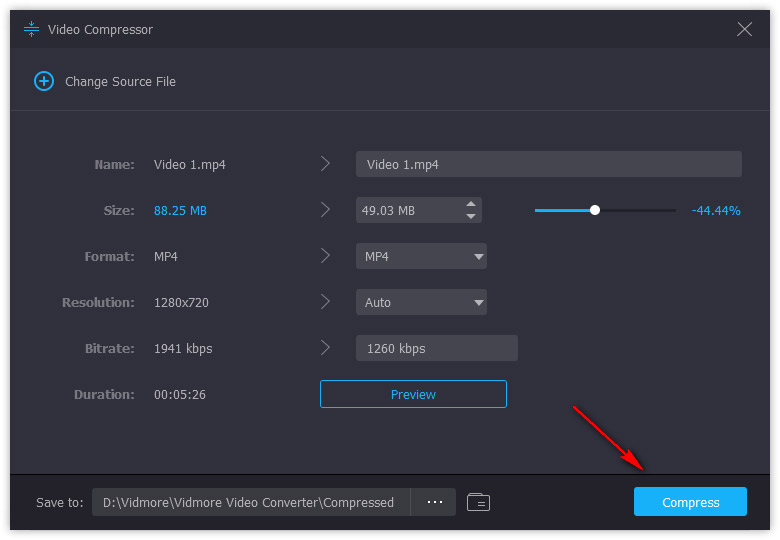
Aşama 3. Sonunda, arayüzün altında çıktı hedefini ayarlamanız gerekiyor. Sonra sadece Kompres WebM dosyasını sıkıştırmaya başlamak için sağ alt köşedeki düğmesine basın. Sıkıştırma tamamlandığında şunu göreceksiniz: Video sıkıştırma tamamlandı farkına varmak. Tıkla tamam buton.
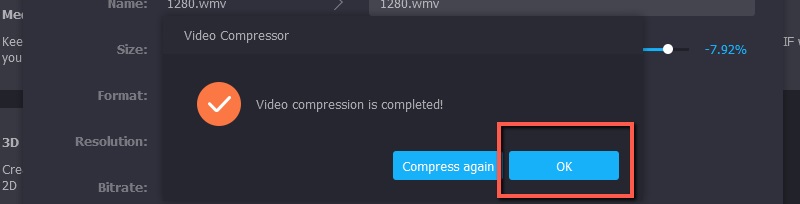
WebM'yi kullanarak sıkıştırmak gördüğünüz kadar basit. Vidmore Video Dönüştürücü. Ancak, görev için bir program indirmek istemezseniz ne olur? Ayrıca sizin için çevrimiçi bir çözüm de hazırladık.
Bölüm 2: WebM Videolarını Ücretsiz Olarak Çevrimiçi Olarak Sıkıştırma
Vidmore Ücretsiz Online Video Kompresör ücretsiz bir çevrimiçi WebM kompresörüdür. Ancak, WebM dosyalarınızı sıkıştırmak için bunu kullanarak sonucu önizleyemezsiniz ve işlem hızı Vidmore Video Converter'daki kadar hızlı değildir. Ve kayda değer bir nokta daha var: dosya orijinal WebM formatını koruyamıyor, yani onu bu çevrimiçi aracın desteklenen bir formatına dönüştürmeniz gerekiyor. WebM dosyalarını onunla sıkıştırmak için adımlar şunlardır:
Aşama 1. Ziyaret etmek https://www.vidmore.com/free-online-video-compressor tarayıcınızda. Tıkla Şimdi Sıkıştır Aracı yüklemek için web sayfasının ortasındaki düğmesine basın. Bu genellikle birkaç saniye sürer. Ardından, açılır dosya gezgini penceresinde WebM videonuzu yükleyebilirsiniz.
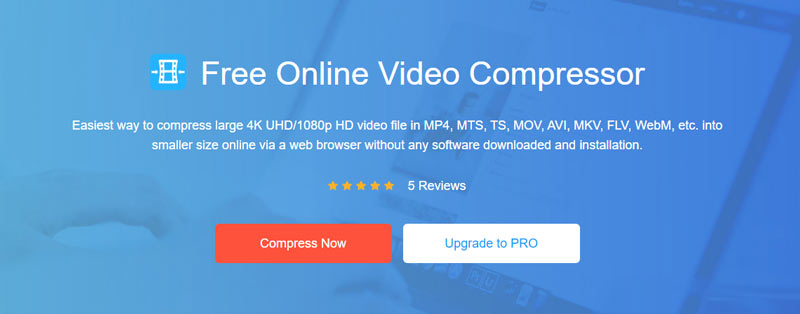
Adım 2. Arayüzü gördüğünüzde, dosyanın çıktı boyutunu ayarlamak için ayarları değiştirebilirsiniz. Kıyasladığımızda Vidmore Video Dönüştürücü, doğrudan istenen boyutu giremezsiniz ancak boyut çubuğunu sürüklemeniz gerekir. Çıktı formatına gelince, WebM desteklenenler listesinde değildir. WebM'yi dönüştürmek için listeden birini seçebilirsiniz.
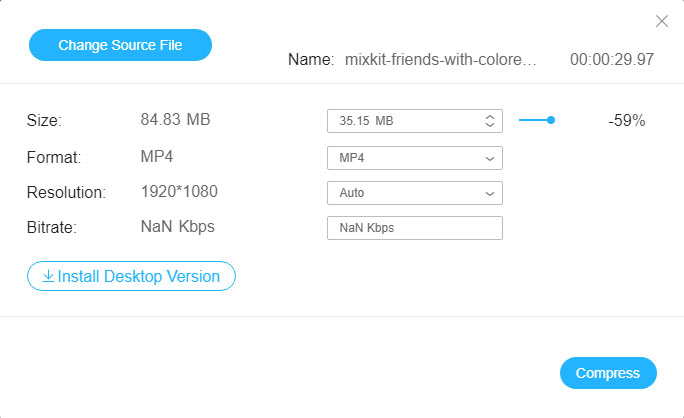
Aşama 3. Tıkla Kompres Arayüzün sağ alt köşesindeki düğmesine basın. Çevrimiçi WebM sıkıştırıcısı, çıktı dosyasını kaydetmek için bir hedef klasör belirlemenizi isteyecektir. Sadece birini seçin ve tıklayın tamam.
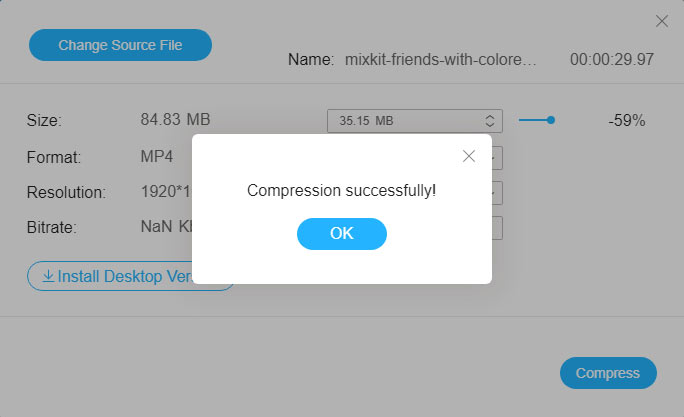
Bildirimi gördüğünüzde, video dosyanız başarıyla sıkıştırılır ve ayarladığınız klasöre kaydedilir. Yukarıda anlatılan iki yöntemin işinize yaramaması durumunda aşağıdaki araçları da deneyebilirsiniz.
Bölüm 3: 3 WebM Dosyalarını Sıkıştırmak için İsteğe Bağlı Araçlar
1. El Freni
HandBrake, iyi bilinen bir video dönüştürücü programıdır. Aslında, videoları sıkıştırmada da çok güçlüdür.

2. Clideo
Clideo, birleşme, sıkıştırıcı, yeniden boyutlandırıcı, kesici, vb. Gibi bir dizi çevrimiçi video aracı sağlar. Video sıkıştırıcısının kullanımı çok kolaydır ve videoları Google Drive ve Dropbox'tan içe aktarmanıza olanak tanır.
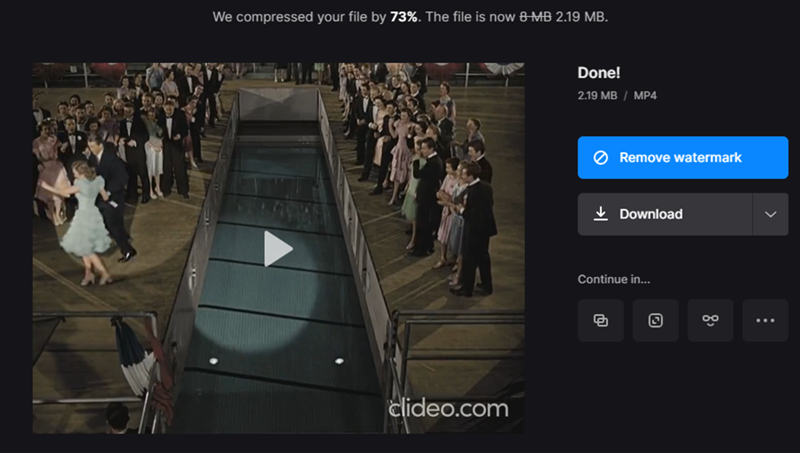
3. VideoSmaller
VideoSmaller, video sıkıştırmaya odaklanan ücretsiz bir hizmettir. Kullanmanıza izin verir düşük sıkıştırma seviyesi en iyi video kalitesini koruyan. Ayrıca, boyutunu küçültmek için videonuzun genişliğini doğrudan azaltabilirsiniz.
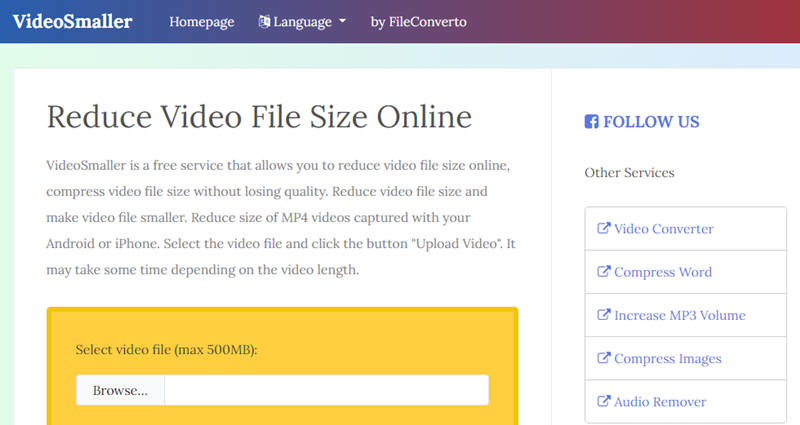
Genişletilmiş Okuma:
WebM'yi MOV Formatına Dönüştürmenin Çevrimiçi ve Çevrimdışı Yolları
En İyi 6 Ücretsiz WebM Oynatıcı: WebM Videoları Bilgisayarınızda Nasıl Oynanır?
Bölüm 4: WebM Video Sıkıştırma hakkında SSS
WebM dosyası nedir?
.Webm uzantılı bir dosya bir WebM dosyasıdır. Hem video hem de ses içerir ve MKV formatına benzer bir video kapsayıcı kullanır. Chrome ve Edge gibi genel web tarayıcıları tarafından desteklenir. WebM açık kaynaklıdır ve telifsizdir.
WebM ve MP4 arasındaki farklar nelerdir?
Temel fark, farklı video kodekleri kullanmalarıdır. Google tarafından geliştirilen WebM, VP8 veya VP9 kullanır, ISO tarafından geliştirilen MP4 ise H.265, H.264 ve AVC kullanır. WebM, İnternet akışında daha iyi performansa sahipken, MP4 taşınabilir cihazlarda mükemmel uyumluluğa sahiptir.
WebM kayıpsız mı?
Hayır, WebM kayıpsız değildir. VP9 codec'li WebM formatı, tercih edilen bir kayıplı video formatıdır. Kayıpsız video codec bileşenleri istiyorsanız, H.265 kayıpsız ve Hareketli JPEG kayıpsız'a dönün.
Sonuç
Bu makale, WebM video dosyalarını küçültmek için 2 yöntem tanıttı. WebM videolarını en az kalite kaybıyla sıkıştırmak için, aşağıdaki indirme düğmelerini kullanarak Vidmore Video Converter'ı indirebilirsiniz. Video kalitesini pek önemsemiyorsanız ve videoyu diğer biçimlere dönüştürmenin bir sakıncası yoksa, daha hızlı bir çözüm olan Vidmore Ücretsiz Çevrimiçi Video Kompresörüne sahipsiniz.
WebM İpuçları
-
Videoyu Sıkıştır
-
WebM Çözümleri
-
WebM'yi dönüştür


